konvertálja az MPG / MPEG fájlokat MP4 formátumba gyors sebességgel és magas kimeneti kép / hangminőséggel.
- Konvertálja az AVCHD MP4-re
- Konvertálja az MP4 fájlt WAV-ként
- Konvertálja az MP4 WebM-re
- MPG konvertálása MP4-re
- Az SWF átalakítása MP4-re
- MP4 átalakítása OGG-re
- VOB konvertálása MP4-ba
- Az M3U8 átalakítása MP4-re
- MP4 átalakítása MPEG-re
- Feliratok beágyazása az MP4-be
- MP4 osztók
- Távolítsa el az audio eszközt az MP4-ből
- Konvertálja a 3GP videókat MP4-re
- MP4 fájlok szerkesztése
- AVI konvertálása MP4-ba
- A MOD átalakítása MP4-ba
- MP4 átalakítása MKV-ra
- A WMA konvertálása MP4 formátumra
- MP4 konvertálása WMV-re
Hogyan lehet MOV-t AVI-vá konvertálni a 3 legnépszerűbb eszközzel egyszerűsített módon
 Frissítve: Lisa Ou / 18. október 2021. 16:30
Frissítve: Lisa Ou / 18. október 2021. 16:30A MOV fájlformátum mindig is arról volt ismert, hogy jobb minőségű fájlokat biztosít, valamint képes javítani a hang- és képminőséget és a felbontást. Ez egy QuickTime fájlformátum, amely az Apple eszközök szabadalmaztatott tömörítését használja, és számos különböző videóformátumot és multimédiát képes tárolni. Ha Ön Mac felhasználó, biztosan találkozott már a MOV fájlformátummal. A MOV azonban nagy fájlmérettel rendelkezik más multimédiás formátumokhoz képest, és nem rugalmas, mint az AVI. Ha meg szeretne osztani egy videót barátaival, a legjobb választás az AVI formátumú konvertálása, mivel a Windows rendszeren való lejátszáshoz vagy a nem iOS-eszközökön való lejátszáshoz extra kodek szükséges. Ez a cikk alapvető információkat tartalmaz a legjobb konvertáló eszközökről, amelyek segítségével MOV-t AVI-ba konvertálhat.
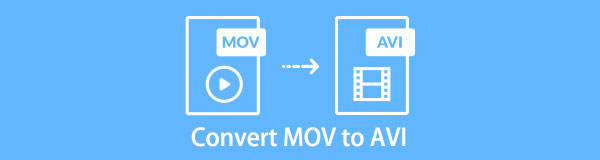

Útmutató
1. Miért kell a MOV-t AVI-vé konvertálni?
Számos elérhető formátum közül választhat a videofájl-formátumok tekintetében, és a legjobb kiválasztása nehéz döntés lehet. Például lejátszható DVD-ket kell készítenie, az AVI fájlformátum a legjobb és kiindulópont. Egy másik, amikor videofájlt kíván megosztani, akkor a legjobb, ha az AVI fájlformátumban van, mivel a legtöbb számítógépen lejátszható.
Ezzel kapcsolatban, ha továbbra is azon töpreng, hogy mik az okai és előnyei a .MOV .AVI formátumú konvertálásának más formátumok helyett, ez a cikk bemutatja azokat a kulcsfontosságú információkat, amelyeket érdemes elolvasni és megfontolni az átalakítási folyamat előtt.
- Először is, a MOV AVI formátumba konvertálása lehetővé teszi, hogy számos szerkesztő és tömörítő programmal dolgozzon, amelyeket több videó vagy audio adatfolyam is támogat.
- Az AVI formátumba konvertálása segít a videó általános minőségének javításában, mivel az AVI támogatja a jó minőségű kimenetet ésszerű fájlmérettel. Ezzel a tárolóeszköz memóriájának optimalizálását is segíti.
- Végül a .MOV fájlt .AVI formátumba kell konvertálnia, mert kevesebb tömörítést használ, mint a MOV, és ez az egyik legnépszerűbb és leggyakrabban használt fájlformátum. Ezzel minden nehézség nélkül dolgozhat a videójával.
Ezt szem előtt tartva a fent említett okok elég jók ahhoz, hogy fontolóra vegyük konvertálásukat.
A Video Converter Ultimate a legjobb video- és audiókonvertáló szoftver, amely képes az MPG / MPEG MP4 formátumba konvertálni gyors és nagy teljesítményű kép / hang minőséggel.
- Konvertáljon bármilyen video- vagy audiofájlt, például MPG, MP4, MOV, AVI, FLV, MP3 stb.
- Támogatja a 1080p / 720p HD és 4K UHD videó konvertálást.
- Hatékony szerkesztési funkciók, mint a Vágás, Vágás, Forgatás, Effektusok, Javítás, 3D és így tovább.
2. Hogyan lehet MOV-t AVI-vá konvertálni
Ha Ön azok közé tartozik, akik még mindig keresik a legjobb módokat és konvertereket a .MOV AVI formátumba konvertálására, akkor már megtalálta az igényeinek leginkább megfelelő cikket. Itt bemutatjuk a legjobb megoldást, amelyet használhat.
Hogyan lehet MOV-t AVI-ba konvertálni a FoneLab Video Converter Ultimate segítségével
A ranglisták tetején a FoneLab Video Converter Ultimate. Ez egy konvertáló szoftver, amely a videót egy másik fájlformátumba konvertálja, miközben megőrzi általános minőségét. Könnyen használható funkciógombokkal és felhasználóbarát felülettel rendelkezik, amely lehetővé teszi a könnyű használatot. Ezen túlmenően, a számos figyelemre méltó funkciója közül az egyik, hogy lehetővé teszi a MOV fájlok konvertálását AVI formátumba és fordítva. Ami több Windows- vagy Mac-felhasználót vonz, az az, hogy lehetővé teszi a kötegelt konverziók kezelését, a videó szerkesztését és még sok más műveletet a mentés előtt. Az alábbiakban felsoroljuk a követendő legfontosabb lépéseket:
A Video Converter Ultimate a legjobb video- és audiókonvertáló szoftver, amely képes az MPG / MPEG MP4 formátumba konvertálni gyors és nagy teljesítményű kép / hang minőséggel.
- Konvertáljon bármilyen video- vagy audiofájlt, például MPG, MP4, MOV, AVI, FLV, MP3 stb.
- Támogatja a 1080p / 720p HD és 4K UHD videó konvertálást.
- Hatékony szerkesztési funkciók, mint a Vágás, Vágás, Forgatás, Effektusok, Javítás, 3D és így tovább.
1 lépésTöltse le és telepítse a FoneLab Video Converter Ultimate programot. Ezután indítsa el a szoftvert a felületén való navigáláshoz.

2 lépésA fő felületen adja hozzá vagy húzza a MOV-fájlt a pluszjel (+) gombra, vagy kattintson a kicsire Fájl hozzáadása gombot a jobb felső részen.

3 lépésEzután hozzáadja vagy húzza a MOV fájlt, az alsó részen megmutatja a többi funkciót, például a szerkesztést, a vágást és a feliratok engedélyezését. Esetünkben egyszerűen kattintson a jobb oldalon található kimeneti formátum panelre. Akkor válassz AVI.
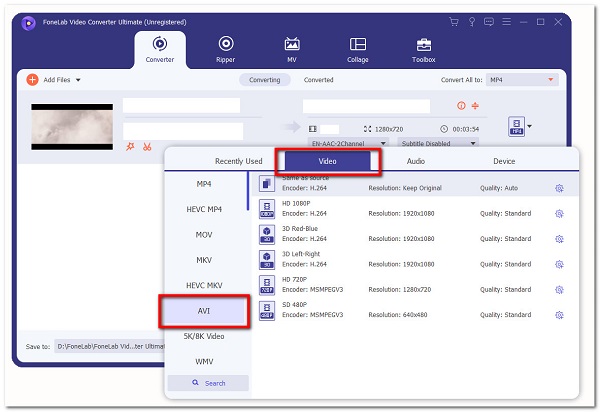
4 lépésVégül kattintson a Összes konvertálása gombot, és a készülék a készülékén kiválasztott mappába menti.
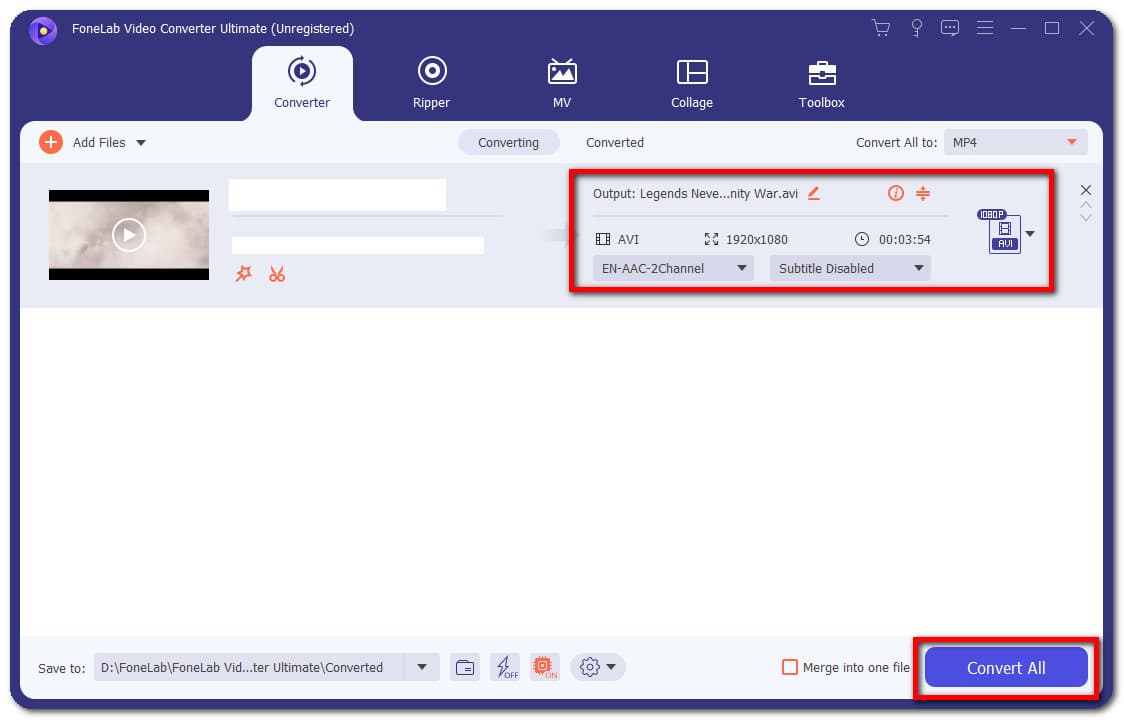
Hogyan lehet MOV-t AVI-ba konvertálni az Adobe Premiere segítségével
Az Adobe Premiere egy videószerkesztő szoftver, amellyel egyszerűen hozhat létre, adhat hozzá audio- és videoeffektusokat, manipulálhat és exportálhat videotartalmakat bármilyen fájlformátumban. Leginkább professzionális szintű szakértelemmel rendelkező szerkesztők használják, mivel a legtöbb videószerkesztési helyzethez bőven elegendő lehet. Ezzel az eszköz használata bonyolult feladat lehet. Szerencsére bemutatjuk Önnek az egyszerűsített lépéseket az Ön kényelme érdekében. Íme a követendő alapvető lépések:
1 lépésElőször töltse le és telepítse az Adobe Premiere programot a számítógépére, majd nyissa meg a felület megtekintéséhez.
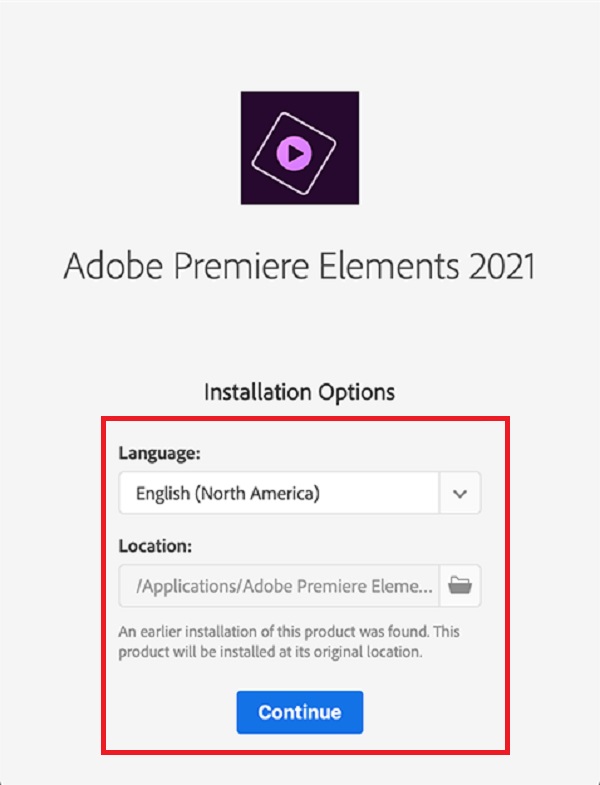
2 lépésA fő felületen kattintson a gombra filé a bal felső részen. Ezt követően kattintson import Fájl. Ezután válassza ki a konvertálni kívánt MOV-fájlt, vagy egyszerűen dobhatja a fájlt az idővonalra.
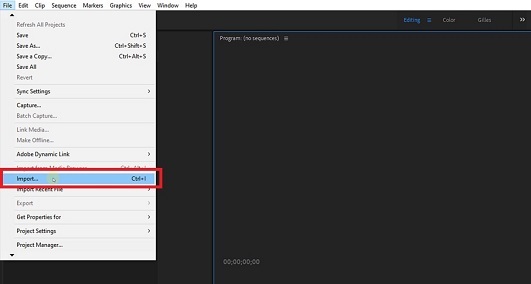
3 lépésEzután lépjen újra a Fájl panelre, kattintson a gombra Export, és akkor Média. Megjelenik az előre beállított exportálási panel, lépjen ide Beállítások exportálása, majd válassza az AVI fájlformátum kimenetet. Ezt követően keresse meg a mappát, ahová menteni szeretné a konvertált fájlt.
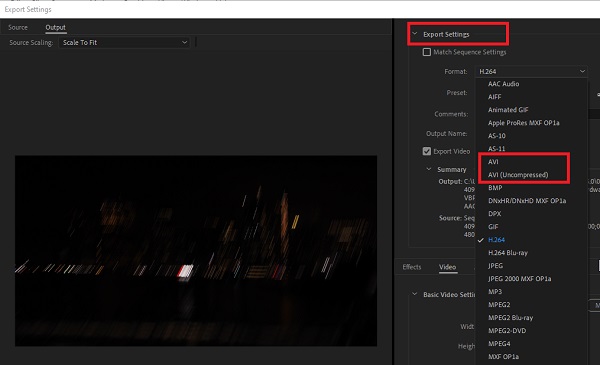
4 lépésVégül kattintson a Export gombot az alsó részen. A renderelés végeztével a rendszer automatikusan elmenti az eszközön lévő kiválasztott mappába.

Hogyan konvertálhat MOV-t AVI Online-ba
Az online eszközzel történő konvertálás egy alternatív megoldás, ha a MOV-t AVI-vé szeretné konvertálni anélkül, hogy további alkalmazásokat, eszközöket vagy szoftvereket kellene telepítenie, amelyek lehetővé teszik a MOV-nak ingyenes konvertálását AVI-vé. Ennek ellenére, ha online szeretne konvertálni, konvertálhatja a CloudConvertben. Ez egy ingyenes online konverter, amely a videofájlokat más formátumokba konvertálja, de bizonyos korlátozásokkal a fájlméretben és a szerkesztőeszközökben. Az alábbiakban felsoroljuk a követendő lépéseket:
1 lépésNyissa meg a cloudconvert.com webhelyet. A felületen válassza a MOV to AVI lehetőséget.
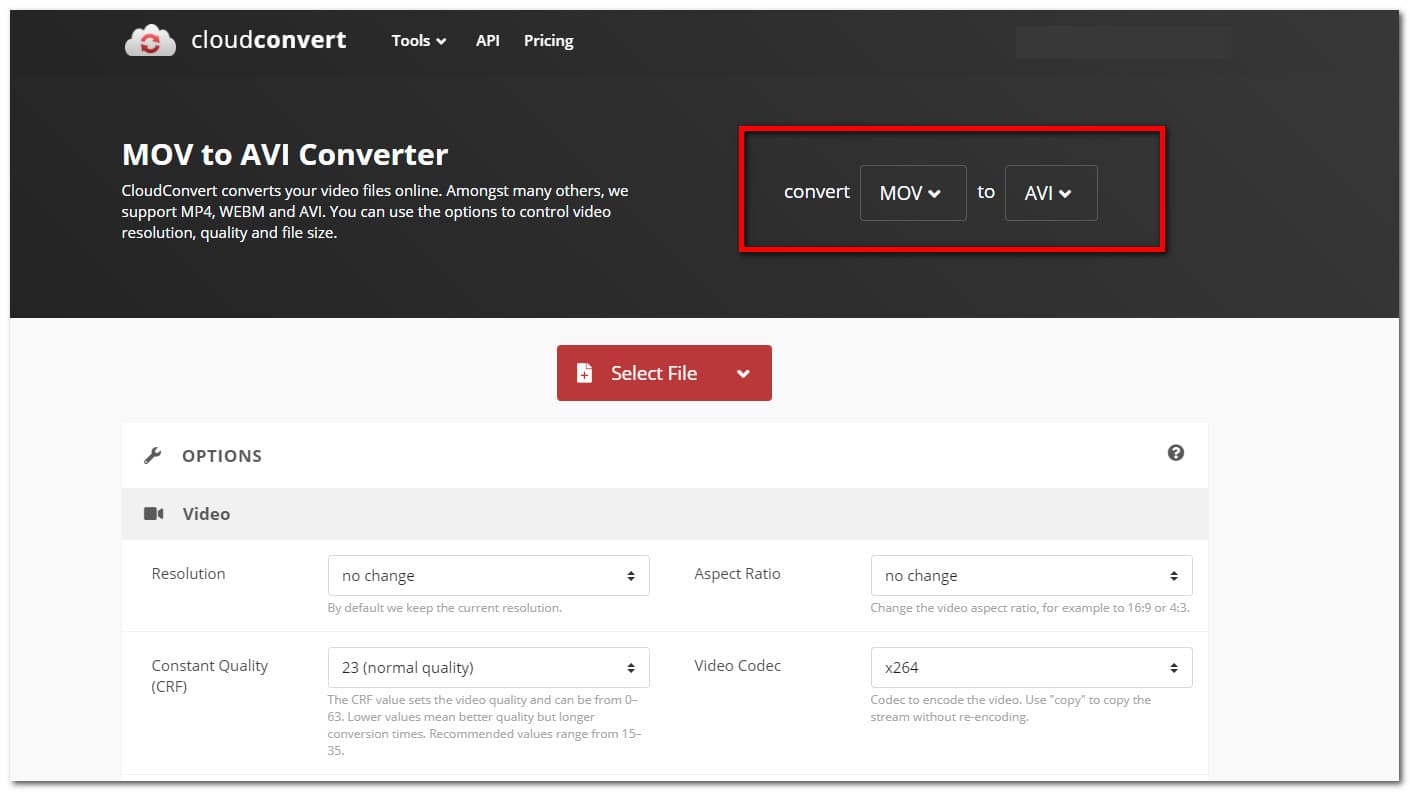
2 lépésEzután kattintson a Válaszd ki a fájlt gombot, vagy húzza a fájlt a plusz jel (+) gombot.

3 lépésA fájl hozzáadása vagy húzása után kattintson a gombra Megtérít gomb. Ha a renderelés kész, kattintson a zöld színű Letöltés gombra, és a rendszer automatikusan letölti és elmenti az eszközére.
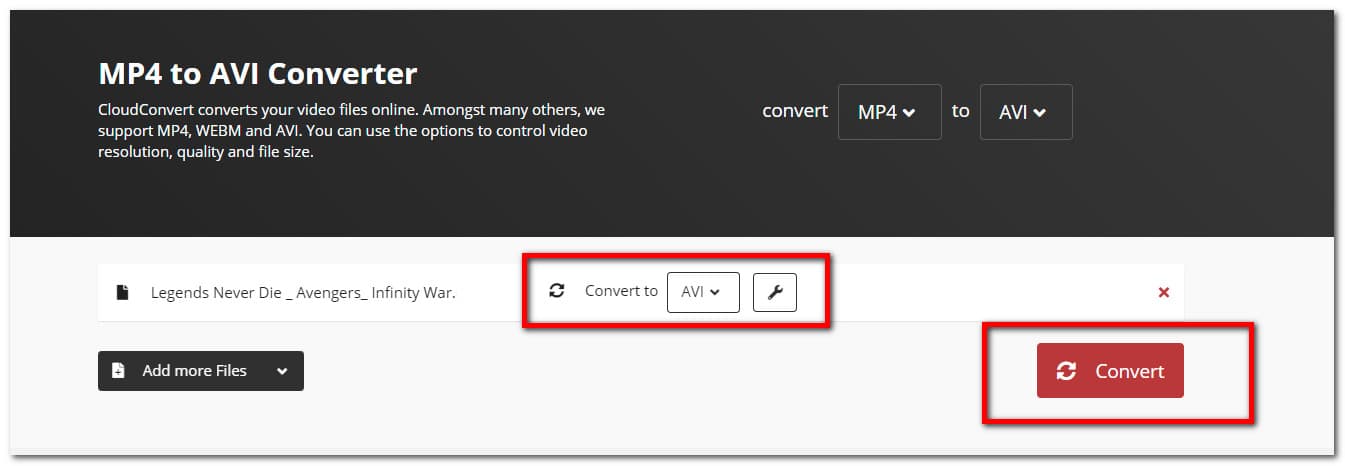
A Video Converter Ultimate a legjobb video- és audiókonvertáló szoftver, amely képes az MPG / MPEG MP4 formátumba konvertálni gyors és nagy teljesítményű kép / hang minőséggel.
- Konvertáljon bármilyen video- vagy audiofájlt, például MPG, MP4, MOV, AVI, FLV, MP3 stb.
- Támogatja a 1080p / 720p HD és 4K UHD videó konvertálást.
- Hatékony szerkesztési funkciók, mint a Vágás, Vágás, Forgatás, Effektusok, Javítás, 3D és így tovább.
3. Teljes körű összehasonlítási táblázat 3 MOV-AVI átalakító között
| FoneLab Video Converter Ultimate | Adobe Premiere | Online átalakító (CloudConvert) | |
| Kimeneti minőség | Jó minőség | Minőségi kimenet | Minőségi kimenet |
| Konverziós sebesség | Gyors konverziós folyamat | Lassú renderelési folyamat | Lassú renderelési folyamat |
| Testreszabó eszközzel | Igen | Igen | Igen |
| Tömeges konverziók támogatása | Igen | Nem | Igen |
| Veszteségmentes átalakítás | Veszteségmentes | Veszteséges | Veszteséges |
| Kimeneti fájlméret | Kicsi és ésszerű fájlméret | Nagy fájlméret | Nagy fájlméret |
| Támogatott operációs rendszerek | Windows és Mac | Windows és Mac | Windows és Mac |
4. GYIK a MOV AVI formátumba konvertálásával kapcsolatban
1. Jó egy videót más fájlformátumba konvertálni?
Ha azt tapasztalja, hogy egy videó nem kompatibilis, vagy nem illik az eszközéhez vagy az Ön által végzett feladatokhoz, akkor igen. A konvertálás jó, mert sok olyan szempontból segíthet, mint a fentebb említettek. Ezenkívül, ha konvertálni szeretne, a legjobb eszköz a FoneLab Video Converter Ultimate.
2. Átalakíthatom a MOV-t MP4-re?
Határozottan igen. Ha a MOV-t MP4-re szeretné konvertálni, a FoneLab Video Converter Ultimate szoftver az Ön számára. Az átalakítási feladatot a könnyen használható funkció-aspektus használatával kezelheti.
3. A MOV konvertálása befolyásolja a hangját?
Összességében a MOV más fájlformátumokba konvertálása nem befolyásolja a minőségét. Ráadásul ez nem befolyásolja a videó hangminőségét. Az átalakítás csak a fájl adatformátumát változtatja meg, nem zavarja a konvertálandó fájl belső oldalát.
Következtetés
Ezért a fent említett megoldások bőven elegendőek ahhoz, hogy eligazítsák Önt a kiváló eredmény felé. Nem kell túl bonyolult eszközt használnia az átalakítási igények teljesítéséhez. Csak meg kell találnia az Ön igényeinek leginkább megfelelőt. Amint azt sokan bizonyították, FoneLab Video Converter Ultimate rugalmas lehet a kívánt feladat eléréséhez.
A Video Converter Ultimate a legjobb video- és audiókonvertáló szoftver, amely képes az MPG / MPEG MP4 formátumba konvertálni gyors és nagy teljesítményű kép / hang minőséggel.
- Konvertáljon bármilyen video- vagy audiofájlt, például MPG, MP4, MOV, AVI, FLV, MP3 stb.
- Támogatja a 1080p / 720p HD és 4K UHD videó konvertálást.
- Hatékony szerkesztési funkciók, mint a Vágás, Vágás, Forgatás, Effektusok, Javítás, 3D és így tovább.
